Win7下DHCP Client服务无法开启的解决方法
DHCP Client服务在Win7下通常是不关闭的,因为只要是使用DSL/Cable上网,我们都会需要用到这个服务。不过当你卸载了TCP/IP协议,然后再重新安装协议,就会发现VPN软件无法正常使用。并且系统会弹出提示“DHCP Client服务未能启动”。当然即使你到了控制面板的服务选项中手动开启DHCP Client服务,也是没有作用的,因为DHCP Client服务已经被损坏或删除。那么有什么办法来解决这个问题呢?
推荐:最新Win7系统
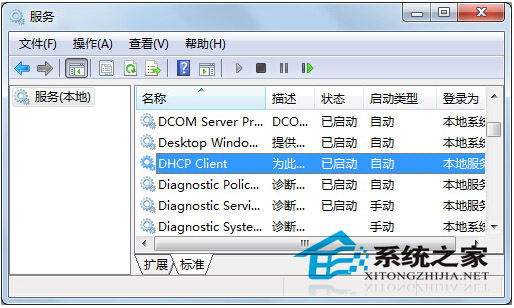
解决方法主要有两种:
1、多数用户可能会想到在Win7系统注册表下去修复该问题,如果要修复Win7注册表,建议用户先导注册表备数据。比如找到同版本的Win7操作系统,然后找到被删除的键值路径,将正常电脑上的注册表数据导出来,再双击导入到这台电脑上。
2、用户还可以选择使用Win7系统还原功能,通过还原功能恢复到注册表键值被删之前的时间点。还原之后到控制面板的服务项中找找,通常都能找到DHCP Client服务并开启。
由于DHCP Client服务主要作用就是自动搜寻网络中网关与DNS地址,因此在你不知道网关和DNS时就可以开启DHCP Client服务,它会自动为你搜索到合适的数据,当然在平常不上网的情况下,还是可以关闭该服务以节省服务器资源的。
- 电脑公司win7 64位纯净版
- 电脑公司 win7 64位 完美纯净版系统 V2020.12
- 电脑公司GhostWin7_SP1 X64纯净版v2014.11(64位win7旗舰版)
- 电脑公司win7 32位纯净版
- 电脑公司Ghost_Win7_sp1_64位增强纯净版 电脑公司最新纯净版系统下载
- 电脑公司 win7 纯净ghost系统 64位下载 V2020.05
- 电脑公司xp纯净版
- 电脑公司GHOST XP SP3纯净版V2015.08_电脑公司XP纯净版系统
- 电脑公司GHOST_XP_SP3 通用装机版 电脑公司2015.06最新XP系统下载
------分隔线------








